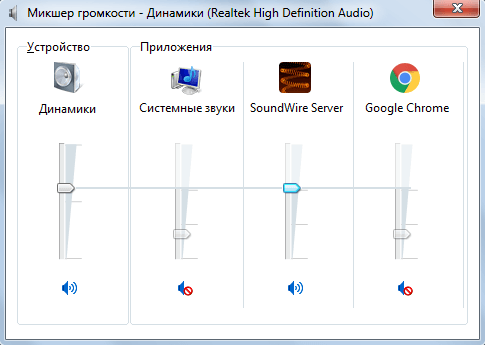- Как из телефона сделать колонки для компьютера?
- Настройка программы SoundWire
- Особенности приложения SoundWire
- Использование Android-смартфона в качестве звуковой карты
- Как из обычного телефона быстро сделать колонку для компьютера
- Можно ли использовать телефон как колонку для компьютера
- Какой максимальный звук сможет воспроизводить телефон?
- Как подключить телефон вместо колонки
- Настройка SoundWire на Android
- Есть ли вред для телефона от такого использования
- Уменьшение задержки звука
- Audio buffer size
- Audio compression (платная версия)
- Android native audio
- Latency steering amount (платная версия)
- Подключение планшета к музыкальному центру через aux
- Особенности колонок в зависимости от условий применения
- Для пеших путешествий
- Для дома
- Подключение к телевизору
- JBL Chargе 2
- Logitech Ue Mini Boom
Как из телефона сделать колонки для компьютера?
Современные технологии дают возможность полной синхронизации между смартфоном и компьютером. Например, можно управлять ПК через гаджет — телефон может заменить клавиатуру, мышь и даже колонки.
Чтобы превратить смартфон в колонки для воспроизведения музыки с компьютера, нужна программа SoundWire, которая превращает гаджет в беспроводные динамики. Использовать утилиту можно во время просмотра фильмов, воспроизведения музыки или голосового общения. Во время работы SoundWire можно использовать любой проигрыватель — встроенный в операционную систему Windows мультимедийный плеер или браузер Google Chrome.
Настройка программы SoundWire
На первом этапе работы с утилитой SoundWire нужно загрузить и установить программу на компьютер — есть клиент для операционной системы Windows и Linux. Она выполняет роль сервера, где отображается IP-адрес и расположены инструменты для регулирования уровня громкости.
Второй этап — скачивание утилиты SoundWire с Google Play на смартфон (бесплатно).
На третьем этапе работы с SoundWire нужно запустить приложение на компьютере и смартфоне. На экране гаджета откроется окно, где нужно выбрать сервер. В строке «Server» по умолчанию стоит режим (Auto locate). Утилита автоматически определит IP-адрес. Если система не может найти подходящий сервер, выполните соединение вручную. Для этого укажите Server Address в строке ввода информации — он отображается в главном окне программы на компьютере.
Синхронизация между устройствами — ПК и гаджетом — выполняется через Wi-Fi. По этой причине они должны быть подключены к одной сети.
После подключения можно запускать музыку или видеоролики на компьютере. Звук будет передаваться на смартфон и воспроизводиться через динамики гаджета. Также в программе для ПК есть функция записи звука. Регулировка громкости осуществляется через смартфон или стандартными средствами Windows.
Особенности приложения SoundWire
Рассмотрим главные особенности программы SoundWire более подробно:
- Высокое качество передаваемого звука — 48 кГц, 16-битный стереозвук, тип сжатия: PCM или Opus.
- Минимальный уровень задержки звука.
- Поддерживаются мобильные устройства с версии Android 1.5.
- Есть встроенный инструмент для записи звука.
- Приложение можно использовать в качестве радионяни.
- Подключиться к компьютеру можно через 3G или 4G.
- Через программу SoundWire телефон можно использовать в качестве наушников.
Источник
Использование Android-смартфона в качестве звуковой карты
Доброго времени суток, дорогие друзья!
Так получилось, что на моем ноутбуке произошли две неприятные вещи: полетело гнездо аудио-выхода и Wi-Fi карта начала работать с перебоями. Как Вы понимаете, без музыки и интернета долго не проживешь, вот я и решил найти способ решения этих проблем.
В ремонтную мастерскую идти нет возможности, а с электротехникой, а в частности, со схемотехникой, я всегда был на Вы, поэтому решил поискать альтернативные решения данных проблем.
Не долго думая, я решил, что возможности моего Android-смартфона выше, чем могут показаться на первый взгляд. Я решил поискать специализированное программное обеспечение для решения моих проблем.
Что из этого вышло, читайте ниже.
Использование смартфона в качестве звуковой карты
Перерыв просторы Play-маркета, я наткнулся на приложение PocketAudio Headphones.
Приложение представляет собой утилиту, которая по средствам Wi-Fi соединяется с компьютером.
При первом запуске программа запрашивает ввести IP-адрес компьютера, к которому выполняется подключение:
Вводим локальный IP-адрес компьютера:
После удачного подключения, можно приступить к использовании программы.
Выбираем PocketAudio как устройство вывода звука на компьютере, и теперь можно использовать Android устройство для прослушивания звука с компьютера.
Аналогичным способом создаем беспроводной микрофон при помощи программы PocketAudio Microphone.
Использование возможностей Android-смартфона в качестве Wi-Fi карты для компьютера
Для решения этой проблемы, я пошел простым способом:
• подключаемся к Wi-Fi-роутеру с телефона
• раздаем интернет со смартфона на компьютер при помощи USB-модема:
Режим модема включается в настройках: Настройки — Беспроводные подключение и сети — Еще — Режим модема и портативная точка доступа — USB-модем.
Плюсы использования данного метода:
+ не нужно покупать Wi-Fi адаптер
+ настройка соединения быстрая и простая
+ хоть подключение происходит и по кабелю, такой способ подключения создает меньшие неудобства, чем витая пара. Ноутбук по-прежнему можно носить по всей квартире.
Минусы:
— телефон постоянно подключен к USB-порту, что приводит к постоянной зарядке/разрядке батареи смартфона, что в свою очередь, приводит к уменьшению качества батареи;
— устройство занимает один USB-порт компьютера, в комплектации некоторых компьютеров это может быть критичным
Источник
Как из обычного телефона быстро сделать колонку для компьютера
Современные технологии дают возможность полной синхронизации между смартфоном и компьютером. Например, можно управлять ПК через гаджет — телефон может заменить клавиатуру, мышь и даже колонки.
Чтобы превратить смартфон в колонки для воспроизведения музыки с компьютера, нужна программа SoundWire, которая превращает гаджет в беспроводные динамики. Использовать утилиту можно во время просмотра фильмов, воспроизведения музыки или голосового общения. Во время работы SoundWire можно использовать любой проигрыватель — встроенный в операционную систему Windows мультимедийный плеер или браузер Google Chrome.
Можно ли использовать телефон как колонку для компьютера
Практически из любого телефона можно сделать полноценную колонку. Это может быть как старый ненужный, так и совсем новый аппарат. Конечно, для ценителей музыки звук будет не идеален, но вполне подойдет для обычных пользователей. Качество звука будет хорошим, если в комнате не будет волновых помех от других беспроводных устройств.
ВАЖНО! Подключить гаджет к компьютеру можно через беспроводное соединение, без использования кабеля, что очень удобно.
Какой максимальный звук сможет воспроизводить телефон?
Производители постоянно совершенствуют качество и громкость звука на мобильных устройствах. В среднем громкость высокотехнологичных смартфонов составляет около 85 децибел. Кроме того, есть много способов улучшения характеристик и громкости звучания. Может помочь установка стороннего плеера с расширенными ресурсами регулировки звука. Так, Poweramp имеет 10 полос в эквалайзере, позволяющих сделать индивидуальные настройки.
Еще одним способом максимизации звука является установка приложения Volume+ от Google Play. Несомненным преимуществом является то, что программа имеет отдельные столбцы для настройки внешних устройств, наушников и Bluetooth гарнитуры. Поэтому есть возможности увеличить громкость звука, а также скорректировать его. Многое зависит от модели телефона и его возможностей.
Несомненным преимуществом Volume+ является наличие «виртуальной комнаты», 20 ступеней регулировки и 5 полос эквалайзера. Версия может быть установлена как на платной, на и на бесплатной основе.
Использование телефона в качестве внешней колонки для компьютера очень удобно в случае неисправностей или замены стандартного источника звука. Надеемся, что эта статья окажется полезной и поможет решить вопрос с прослушиванием аудиофайлов.
тащит всю команду 8 августа 2012 в 23:25
Доброго времени суток, дорогие друзья!
Так получилось, что на моем ноутбуке произошли две неприятные вещи: полетело гнездо аудио-выхода и Wi-Fi карта начала работать с перебоями. Как Вы понимаете, без музыки и интернета долго не проживешь, вот я и решил найти способ решения этих проблем.
В ремонтную мастерскую идти нет возможности, а с электротехникой, а в частности, со схемотехникой, я всегда был на Вы, поэтому решил поискать альтернативные решения данных проблем.
Не долго думая, я решил, что возможности моего Android-смартфона
выше, чем могут показаться на первый взгляд. Я решил поискать специализированное программное обеспечение для решения моих проблем.
Что из этого вышло, читайте ниже.
Использование смартфона в качестве звуковой карты
Перерыв просторы Play-маркета , я наткнулся на приложение PocketAudio Headphones . Приложение представляет собой утилиту, которая по средствам Wi-Fi соединяется с компьютером.
При первом запуске программа запрашивает ввести IP-адрес компьютера, к которому выполняется подключение:
Вводим локальный IP-адрес компьютера:
После удачного подключения, можно приступить к использовании программы. Выбираем PocketAudio как устройство вывода звука на компьютере, и теперь можно использовать Android устройство для прослушивания звука с компьютера.
Аналогичным способом создаем беспроводной микрофон при помощи программы PocketAudio Microphone .
Использование возможностей Android-смартфона в качестве Wi-Fi карты для компьютера
Для решения этой проблемы, я пошел простым способом: подключаемся к Wi-Fi-роутеру с телефона раздаем интернет со смартфона на компьютер при помощи USB-модема:
Режим модема включается в настройках: Настройки — Беспроводные подключение и сети — Еще — Режим модема и портативная точка доступа — USB-модем.
Плюсы использования данного метода: + не нужно покупать Wi-Fi адаптер + настройка соединения быстрая и простая + хоть подключение происходит и по кабелю, такой способ подключения создает меньшие неудобства, чем витая пара. Ноутбук по-прежнему можно носить по всей квартире.
Минусы: — телефон постоянно подключен к USB-порту, что приводит к постоянной зарядке/разрядке батареи смартфона, что в свою очередь, приводит к уменьшению качества батареи; — устройство занимает один USB-порт компьютера, в комплектации некоторых компьютеров это может быть критичным
Теги: Android, полезные программы
Колонки для телефона позволяют превратить ваше устройство в звуковой центр и поделится любимой музыкой с окружающими.
Портативные мини-колонки очень простые в эксплуатации, их можно взять с собой куда угодно.
Представляем вашему вниманию лучшие переносные динамики для вашего мобильного.
Как подключить телефон вместо колонки

Для подключения смартфона необходимо установить на него и на компьютер дополнительное программное обеспечение. Это позволит использовать смартфон вместо колонки в любое время. Выполняйте следующую последовательность действий:
- Скачайте и установите приложение SoundWire сначала для компьютера, а затем для смартфона.
- Включите программку одновременно на двух устройствах и дождитесь установки контакта между ними. Обычно это занимает от 30 секунд до минуты. Для подключения по через wi-fi они должны находиться в одной сети.
- В программке на компьютере установите флажок на выбранном источнике звука. Для операционной системы Windows 7 (8) выберите «default multimedia device», для XP желательно остановиться на «stereo mix», «wave out mix», «what u hear». Для Linux вложен специальный документ с детальным пояснением.
- Регулировку звучания также делают в приложении через вкладку SoundWire Server.
Установка и настройка завершена. Музыка с компьютера будет перенаправляться на телефон и ее можно слушать как через внешние динамики, так и через подключенные наушники.
ВНИМАНИЕ! SoundWire является бесплатной программой, но в ней с периодичностью в 45 минут запускается реклама. Полная версия стоит около трех долларов и в ней таких неудобств не будет.







Настройка SoundWire на Android
Установите с GooglePlay Маркета приложение SoundWire.
Убедитесь, что Ваш телефон на Android и ноутбук находятся в одной сети Wi-Fi. Откройте приложение SoundWire и нажмите на кнопку с изображением спирали.
После небольшого ожидания спираль должна изменить цвет на золотистый, и Вы должны услышать звук на вашем Android-телефоне. Если этого не произойдет, попробуйте вручную прописать в приложении на Android IP-адрес, который показывает программа SoundWire Server в Windows и снова нажмите на кнопку со спиралью.
Если и в этот раз Вы ничего не услышите, тогда откройте в Windows через кнопку «Пуск» приложение «Командная строка», наберите команду «ipconfig» и нажмите клавишу «Enter». Введите в поле адреса в приложении SoundWire на Android IP-адрес, указанный в строке «IPv4-адрес» командной строки и снова нажмите на кнопку со спиралью.
Есть ли вред для телефона от такого использования
Многие люди ошибочно полагают, что при используя аппарат в качестве динамика, он будет более подвержен износу. Действительно, если телефон будет подключен через USB порт, то это приведет к постоянной зарядке и разрядке батареи. Далее могут возникнуть сбои в работе батареи, и уменьшится качество зарядки. Кроме того, телефон будет занимать один из портов компьютера, а это не удобно в случае небольшого числа разъемов.

Однако благодаря появлению таких программ как Airfoil Speakers, WiFi Speaker, SoundWire и других появилась возможность передачи звука с компьютера на телефон через сеть wi-fi. Поэтому внешне устройства не соприкасаются и вред телефону от использования его в качестве колонки причинен не будет.
Уменьшение задержки звука
Для уменьшения задержки звука в приложении SoundWire предусмотрен целый набор инструментов.
- Настройка буферизации (Audio buffer size);
- Сжатие звукового потока, только демо на несколько минут (Audio compression);
- Включение альтернативного звукового тракта (Android native audio).
- Настройка буферизации в миллисекундах (Audio buffer size);
- Сжатие звукового потока (Audio compression);
- Включение альтернативного звукового тракта (Android native audio);
- Уменьшение «плавания» размера буфера (Latency steering amount).
А теперь более подробно о каждой опции.
Audio buffer size
Первое, что можно сделать, чтобы уменьшить задержку звука, это уменьшить размер буфера входящего звукового потока. Для этого нажмите кнопку меню, затем выберите опцию «Settings», в открывшихся настройках нажмите на пункт «Audio buffer size» и выберите желаемый размер буфера.
Чем он меньше, тем меньше будет задержка, но очень маленький размер буфера может привести к эффекту дискретного «роботизированного звука». Размер буфера в бесплатной версии выставляется в килобайтах, в платной версии в миллисекундах. Кроме того, в платной версии реальная задержка звука в миллисекундах отображается на главной странице приложения.
Audio compression (платная версия)
Как показывает опыт, очень важная функция, так как позволяет не только уменьшить задержку, но и экономно использовать канал связи, чтобы, например, видео не подвисало во время просмотра онлайн. Приложение умеет сжимать транслируемый звуковой поток с помощью кодека Opus. В бесплатной версии пробный период использования этой опции составляет 10 минут. Чтобы включить сжатие звукового потока, поставьте в настройках галочку рядом с опцией «Audio compression», нажмите на опцию «Compression bitrate» и выберите битрейт сжимаемого аудиопотока. Чем он меньше, тем меньше трафика будет тратиться на передачу звука и, как следствие, уменьшится задержка и обрывы при передаче звука, но пострадает качество, поэтому экспериментируйте.
Как видно из рисунка выше, в моем случае при битрейте 64 кБит/с (как мне кажется, самом оптимальном) скоростьWi-Fi соединения, затрачиваемая на передачу звука, уменьшилась от
18 кБайт/с, то есть примерно в 10 раз!
Android native audio
Эта опция поддерживается не всеми устройствами!
При включении опции «Android native audio» выбирается альтернативный внутренний звуковой тракт (OpenSL ES native audio), который может работать лучше и позволяет получить более низкие времена задержки звука на некоторых устройствах, поддерживающих «Android native audio». Опция «Android native audio» имеет три переключателя:
- Auto – используется native audio с малыми размерами буфера (32 кБ / 190 мс или меньше), а также standard audio с более крупными размерами буфера. Рекомендуется для устройств, которые поддерживают низкую задержку звука (Android 4.2+).
- Standard audio – рекомендуется для устройств, которые не поддерживают низкую задержку звука. Стандартный звуковой тракт является более надежным, на большинстве устройств Android.
- Android native audio – выберите, если альтернативный внутренний звуковой тракт работает лучше на устройстве даже при больших размерах буфера, например, если при использовании Auto или Standard audio есть проблемы.
На некоторых современных телефонах для корректной работы функции «Android native audio» необходимо транслировать звук с частотой дискретизации не 44.1 кГц, а 48 кГц. Требуемая частота дискретизации будет отображаться при нажатии на опцию «Android native audio». Если нужно, перенастройте SoundWire Server и Windows на использование частоты дискретизации 48 кГц (см. документацию).
Latency steering amount (платная версия)
Опция «Latency steering amount» позволяет контролировать, насколько агрессивно SoundWire будет пытаться достичь установленной задержки звука (примерно размер буфера, деленный на 2). Опция имеет три режима: Normal (нормальный), Tight (сжатый), Very Tight (сильно сжатый).
Обратите внимание, что фактическая задержка звука будет выше, чем отображаемая на панели, так как многие другие факторы способствуют задержке, такие как внутренний аудиотракт телефона на Android и буферизация на стороне сервера. Поэтому для оценки реальной задержки используйте Ваши уши, а не отображаемые цифры на экране телефона.
Многие люди задаются вопросом, что делать, если сломались динамики от компьютера или ноутбука. Ведь на ремонт или замену может уйти достаточно времени, а ограничивать себя в прослушивании музыки или играх совсем не хочется. Читайте далее о том, как использовать телефон в качестве колонок для компьютера.
Подключение планшета к музыкальному центру через aux
Чтобы присоединить планшет к аудиоцентру, также понадобится использовать переходник с 2 «тюльпанами» с одной стороны и со штекером Jack 3.5
с другой. Прежде чем начать слушать музыку, необходимо проделать ряд несложных операций.
Добиться громкого и качественного звучания любимой песни просто. Для этого необходимо лишь определиться с типом техники, которая будет воспроизводить музыку, а также найти удобный метод подключения к ней мобильного девайса. Перед применением любого способа рекомендуется проверить работает ли стереосистема, телевизор или автономная колонка. При этом мобильное устройство тоже должно быть достаточно заряжено.
Особенности колонок в зависимости от условий применения
Слушать музыку нужно тогда, когда она звучит качественно. Такого мнения придерживаются истинные меломаны и оспаривать их мнение не стоит. В зависимости от основного направления музыки, существуют различные типы колонок, которые отличаются по внешнему виду, качеству воспроизведения, громкости.
Несмотря на то что все колонки для телефона универсальны и использовать их можно для воспроизведения любого типа музыки, следует отдавать предпочтение более темным тонам с повышенным басом. Связано это с тем, что колонки не нужны для скромного воспроизведения, когда громкость не существенно отличается от телефона.
Если колонка будет встроена в автомобиль либо использоваться в спортзале, где постоянно присутствуют посторонние шумы, колонка с повышенным басом будет идеальным решением.
Если музыка будет воспроизводиться различного жанра, то по внешним параметрам выбирать не стоит. Предпочтительнее выбрать колонку, с качеством звука. Поскольку в поп-направлениях главное – четкость ритма и слов, а в рок-стиле – громкость, взрывная бас-гитара.
Отдых на природе расслабляет не только физически, но и морально. А что может быть лучше, чем пойти на пикник, песни под , а когда сил не останется, прилечь и включить спокойную музыку.
Главной задачей путешественника – приобрести колонку с большим объемом заряда. Большинство современных предметов акустики не работают свыше 10 часов, чего может быть недостаточно для полноценного отдыха.
Чтобы не попасть в подобную ситуацию, нужно использовать колонки с объемом аккумулятора не ниже 15 часов работы. Причём колонки работают не в «еле» слышном режиме, а при максимальной громкости даже белки с соседнего леса вас услышат.
Такую колонку отлично брать в походы с друзьями, когда фон громкой компании нужно разбавлять музыкой. Несмотря на миниатюрность портативных колонок можно удивиться что они настолько громкие. Наличие механических регуляторов на колонке позволит самостоятельно подбирать эквалайзер музыки и регулировать частоту и бит.
Таким образом, вы включаете любой стиль музыки, регулируете по надобности звук и все, наслаждаетесь результатом.
Для пеших путешествий
Размер колонки должен быть миниатюрным и помещаться в любую сумку, поэтому не требуется приобретать дополнительный аксессуар для хранения и переноса. Стоит отметить, что многие колонки звучат на 360 градусов, что является огромным плюсом в сравнении с низкой ценой. В среднем, колонка такого типажа стоит в 2 или в 3 раза больше.
Колонки можно с собой брать на природу и под дождь и не переживать за последствия, ведь колонки для таких целей водонепроницаемые. Отличная защита позволяет не длительное время погружать колонки под воду. Противоударные способности также на высоте, поскольку выдержат прямой удар об стену.
Что касается технических характеристик колонок для путешествий, то они должны быть следующими:
- В режиме постоянной работы могут функционировать 10 часов, а автономный режим держит до 4 дней.
- Высокая защита от удара и проникновения воды.
- Радиус приема Bluetooth соединения 10 метров, что позволяет регулировать работу колонки на расстоянии.
Колонка для велосипеда должна быть выполнена из прочного материала, предпочтительнее из резины, чтобы смягчить силу удара в случае падения. Что касается звучания, то следует отдать предпочтение колонкам с басом, поскольку посторонние шумы во время езды не позволяет насладиться качеством звучания.
Колонка должна быть миниатюрная, чтобы её можно было возить с собой без какого-либо дискомфорта. Заглушки на резинках должны быть защищены прочной сеткой, чтобы во время поездки в колонку не попадала грязь либо насекомые.
Колонка должна быть водонепроницаемая, чтобы её можно было использовать в дождь либо пасмурную погоду. Некоторые виды колонок для велосипеда имеют дополнительные крепления в виде карабина, который позволит закрепить устройство на любой поверхности.
Для дома
Во время приобретения колонок для дома, следует сразу определиться с параметрами, которые для вас будут важны. Качество звука для каждого субъективное и кто-то ищет более качественный и чистый звук, чтобы понимать текст, а кто-то ищет колонки с басом, которые будут просто громко звучать.
Сделать правильный выбор вам поможет верный товарищ – слух, который всегда помогает определить наиболее важный критерий, на который следует опереться при выборе домашних колонок. Большинство пользователей отдают предпочтение колонкам с высокими частотами, поскольку чистое звучание больше востребовано, чем громкость.
Что может быть лучше, чем начать уборку дома, когда все родные на работе либо появилась свободная минутка, включить Иоганна Штрауса и под спокойное звучание порхать по паркету?
А если колонка нужна для дома, где постоянно проходят вечеринки либо массовое скоплению людей, то приобретение колонок с низкими частотами и басом будет отличным решением.
Подключение к телевизору
Если вы по какой-то причине не можете понять, как подключить телефон к музыкальному центру, или у вас нет нужного кабеля, можете воспользоваться своим телевизором. Для этого вам необходимо приобрести другой кабель, который называется «тюльпан». Он представляет собой три штекера разных цветов, один из которых размера 3,5 мм и вставляется в телефон, а два других подсоединяются к гнездам в телевизоре в соответствии с их цветами (например, красный к красному, а белый к белому). Гнезда, как правило, располагаются на боковой части устройства, но не всегда, поэтому тщательно осмотрите телевизор.
После этого выбираем на телевизоре один из двух режимов (AV1 или AV2) и слушаем музыку. Громкость любимых композиций можно регулировать как с одного, так и с другого устройства.
JBL Chargе 2
Эти портативные динамики подсоединяются к смартфону или планшету через usb шнур. Весь данной модели – 600 грамм. Колонки можно устанавливать вертикально или горизонтально.
На корпусе есть несколько световых индикаторов заряда батареи и включения устройства.
Главное достоинство девайса – мощный аккумулятор, который может работать целых 16 часов без подзарядки ().
Недостаток данной модели – небольшое искажение звука во время регулировки громкости звуковой дорожки.
Колонки оснащены системой для защиты от водяных брызг — они просто не попадают внутрь корпуса.
Ориентировочная стоимость – 7 000 рублей.
Logitech Ue Mini Boom
Данная беспроводная колонка для мобильного способна воспроизводить качественный звук как на маленькой, так и на большой громкости.
Гамма расцветок устройства включает в себя 5 различных цветов.
Внешний вид Logitech Ue Mini Boom
Динамик может работать без зарядки 10 часов. Вес устройства: 286 грамм. Особенность колонок: глубокие басы, прочный корпус. Количество динамиков: 2.
Если вы не знаете, как подключить эти колонки с bluetooth вашего устройства, прочитайте руководство на официальном сайте компании производителя. Также в большинстве случаев необходимо просто включить Bluetooth на вашем смартфоне и включить сами колонки.
Они автоматически установят соединение с телефоном. Если этого не произошло, в настройках смартфона найдите сеть bluetooth ваших колонок и подключитесь к ней.
Источник